
Acabas de hacer unos garabatos y quieres convertirlos en imágenes reales. Para conseguirlo, lo mejor es recurrir a Stable Doodle, una herramienta capaz de llevar a cabo la transformación en apenas segundos utilizando un sistema de Inteligencia Artificial.
Para utilizar esta herramienta debemos recurrir a la web. Solo hay que disponer de una cierta habilidad para elaborar sencillos dibujos. A partir de ahí ya hemos dicho lo que se consigue. El sistema de uso es muy sencillo.
Además de lo indicado, también es posible modificar las imágenes creadas. Para ello disponemos de 14 modelos artísticos. En la lista se incluyen los que corresponden a fotografía, arte digital, anime y modelo 3D. Así, por ejemplo, si haces un dibujo de tu mascota, podrás conseguir, tras utilizar esta aplicación, una imagen que llamará la atención de todos los que la vean.
A tener en cuenta
Es posible llevar a cabo la transformación de un garabato en una imagen sin ningún coste. Eso sí, existen límites en el número de veces que se puede utilizar. Lo que sí es conveniente es crear una cuenta gratuita con el fin de crear más imágenes. Y, si queremos más, recurrir a una cuenta de pago.
Stable Doodle es parte de la plataforma ClipDrop, que Stability adquirió a través de la compra de Init ML en el pasado mes de marzo, una startup de Inteligencia Artificial fundada por ex empleados de Google. Ofrece un ecosistema de aplicaciones, complementos y recursos impulsados por IA, incluidos Stable Diffusion XL, Image Upscaler, Reimagine XL y Uncrop.
Serán muchos los que recurran a esta herramienta con el fin de divertirse, pero es evidente que ofrece más. Todos los que dispongan de un sitio web, podrán elaborar imágenes originales que serán ideales para subir a las páginas del sitio. Y aún existen más posibilidades.
Como podemos deducir se trata de una herramienta válida tanto para usuarios novatos como para profesionales del diseño. Solo hay ocupar unos segundos para conseguir lo que se desea.
¿Cómo utilizar Stable Doodle?
Tras acceder a la página que incluye la herramienta, sólo hay que hacer un dibujo en la zona dedicada a ello utilizando el ratón, que se ocupará de funcionar como si se tratase de un lápiz. Si necesitamos utilizar el borrador para eliminar algo que hemos hecho mal, sólo tenemos que activarlo pulsando sobre el icono que se encuentra al lado del lápiz.
A la derecha podemos pulsar sobre Clear para eliminar lo que hemos dibujado. También podemos volver atrás pulsando sobre el icono correspondiente y así borrar el último trazo. Si nos arrepentimos, pulsamos sobre el icono que tenemos al lado para deshacer el borrado.
En la parte inferior vemos que debemos incluir, obligatoriamente, un prompt que contribuya en la creación. Antes de pulsar en Generate es conveniente pulsar sobre No style y seleccionar el estilo que queremos darle a nuestra creación.
Después de la generación, solo tenemos que pulsar sobre una de las imágenes mostradas para que se s vea a mayor tamaño. Obtendríamos algo similar a lo siguiente (a la izquierda lo que se muestra tras la creación y a la derecha la imagen que hemos seleccionado):
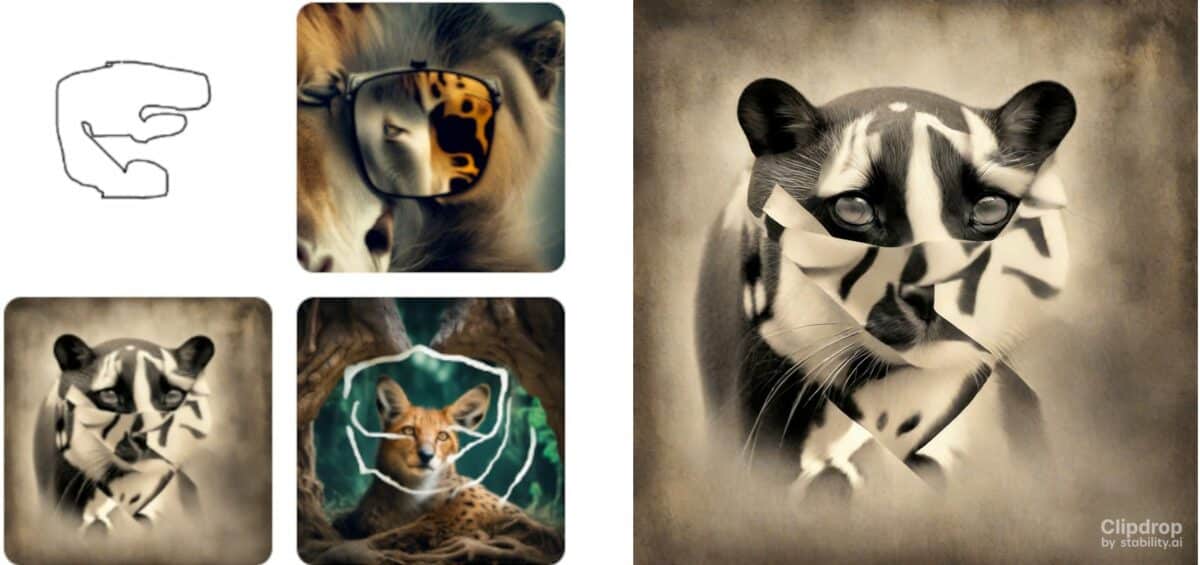
Para guardar la imagen seleccionada sólo hay que pulsar el botón derecho del ratón sobre ella y a continuación sobre Guardar imagen como…
Acceso
Para utilizar esta herramienta hay que acceder a Stable Doodle. A partir de ahí podemos hacer lo que hemos indicado anteriormente.



